Ušli ste u sustav s privremenim profilom u Windows

- 632
- 1
- Alan Lueilwitz
Jedan od problema s kojim se korisnici često suočavaju je poruka da ste unijeli sustav s privremenim profilom u sustavu Windows 10, 8 i Windows 7 s dodatnim tekstom "Ne možete pristupiti datotekama i datotekama stvorenim u ovom profilu, uklonit će se prilikom napuštanja sustav ". U ovoj uputi, detaljno o tome kako popraviti ovu pogrešku i unijeti s redovitim profilom.
U većini slučajeva problem se događa nakon promjene (preimenovanja) ili uklanjanja mape korisničkog profila, ali to nije jedini razlog. Važno: Ako imate problem upravo zbog preimenovanja korisničke mape (u vodiču), vratite je na izvorno ime, a zatim pročitajte: Kako preimenovati korisničku mapu Windows 10 (za prethodnu verziju OS -a ista stvar).
NAPOMENA: Ova uputa prikazuje rješenja za uobičajeno korisničko i kućno računalo s Windows 10 - Windows 7, koji nije u domeni. Ako kontrolirate račune AD (Active Directory) u Windows Severu, onda ne znam detalje i nisam eksperimentirao, već obratite pažnju na sustav koji ulazi u sustav ili samo izbrišite profil na računalu i idite na Ponovno domena.
Kako popraviti privremeni profil u sustavu Windows 10
Prvo, korekcija "Uneseli ste sustav s privremenim profilom" u sustavu Windows 10 i 8, a u sljedećem dijelu uputa - odvojeno putem Windows 7 (iako bi ovdje opisana metoda također trebala raditi). Također, na ulazu s privremenim profilom u sustavu Windows 10, možete vidjeti obavijesti "Standardna aplikacija se odbacuje. Aplikacija je uzrokovala problem u postavljanju standardne aplikacije za datoteke, tako da se resetira ".

Prije svega, za sve sljedeće radnje bit će potrebno imati račun administratorskog računa. Ako prije nego što se pogreška pojavi, "Uneseli ste se s privremenim profilom" Vaš račun ima takva prava, onda je to sada i možete nastaviti.
Ako ste imali uobičajeni korisnički račun, morat ćete izvršiti radnje bilo na drugom računu (administrator) ili ući u siguran način rada s podrškom naredbenog retka, aktivirajte skriveni račun administratora, a zatim izvedite sve radnje iz njega.
- Pokrenite uređivač registra (pritisnite tipke Win+R, Enter Regedit i kliknite Enter)
- Proširite odjeljak (lijevo) Hkey_local_machine \ softver \ microsoft \ Windows nt \ currentVersion \ Profilelist i obratite pažnju na prisutnost u pododjeljku od .Pekar Na kraju ga odaberite.
- S desne strane pogledajte značenje ProfilImagePath i provjerite je li korisnička mapa, navedena tamo s imenom korisničke mape u C: \ Korisnici (C: \ korisnici).
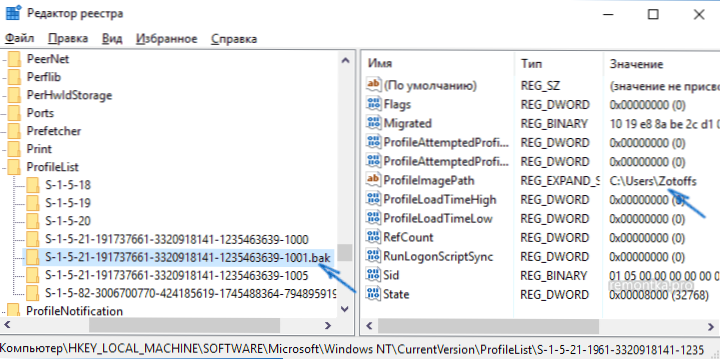
Daljnje akcije ovisit će o onome što ste učinili u stavku 3. Ako se ime mape ne podudara:
- Kliknite na vrijednost dva puta ProfilImagePath i promijenite ga tako da ima pravi put do mape.
- Ako se u odjeljcima s lijeve strane nalazi odjeljak s potpuno istim nazivom kao i trenutna, ali bez .Pekar, Kliknite na njega desnom gumbom miša i odaberite "Izbriši".
- Kliknite desni gumb miša prema odjeljku C .Pekar Na kraju odaberite stavku "Preimenuj" i uklonite .Pekar.
- Zatvorite uređivač registra, ponovno pokrenite računalo i pokušajte ići pod profil gdje je došlo do pogreške.
Ako je put do mape u ProfilImagePath odan:
- Ako na lijevoj strani uređivača registra postoji odjeljak s istim nazivom (svi se brojevi podudaraju), kao odjeljak C .Pekar Na kraju kliknite na njega s desnom gumbom miša i odaberite "Ukloni". Potvrdite uklanjanje.
- Kliknite desni gumb miša prema odjeljku C .Pekar A također ga izbrišite.
- Ponovno učitajte računalo i pokušajte ponovo unijeti oštećeni račun - podaci za njega u registru morat će se automatski stvoriti.
Nadalje, metode koje su prikladne i brzo ispravljaju pogreške u 7-Ke.
Ispravljanje ulaza s privremenim profilom u sustavu Windows 7

U stvari, ovo je varijacija gore opisanih metoda, a osim toga, ova bi opcija trebala raditi za 10, ali opisat ću je odvojeno:
- Unesite sustav pod računom administratora, koji se razlikuje od računa koji ima problem (na primjer, pod računom "Administratora" bez lozinke)
- Spremite sve podatke iz mape Korisnika problema u drugu mapu (ili ih preimenujte). Ova je mapa u C: \ Korisnici (korisnici) \ Naziv The_Palizer
- Pokrenite urednika registra i idite na odjeljak Hkey_local_machine \ softver \ microsoft \ windows nt \ currentVersion \ profilelist
- Uklonite pododjeljak u njemu, završavajući na .Pekar
- Zatvorite urednika registra, ponovno pokrenite računalo i idite pod račun s kojim je problem bio.
U opisanoj metodi, korisnička mapa i odgovarajući unos u registru sustava Windows 7 ponovno će se stvoriti. Iz mape u koju ste prethodno kopirali korisničke podatke, možete ih vratiti u novostvorenu mapu kako bi bili na mjestu.
Ako odjednom gore opisane metode nisu mogle pomoći - ostaviti komentar s opisom situacije, pokušat ću pomoći.

